 Guida per la configurazione del sistema di noleggio.
Guida per la configurazione del sistema di noleggio.
Creazione Tipologia Attività
Per prima cosa accedere alla sezione "Tipologie di attività" nella parte amministrativa del gestionale, poi utilizzare il pulsante "Aggiungi noleggio".
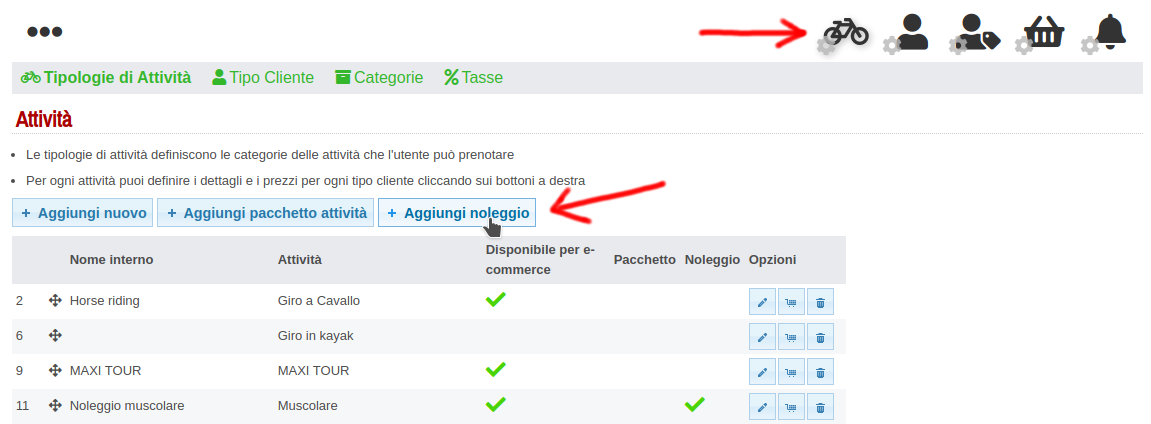
Andremo ora a settare i parametri relativi alla nuova attività di noleggio (molti sono uguali a quelli delle normali attività).
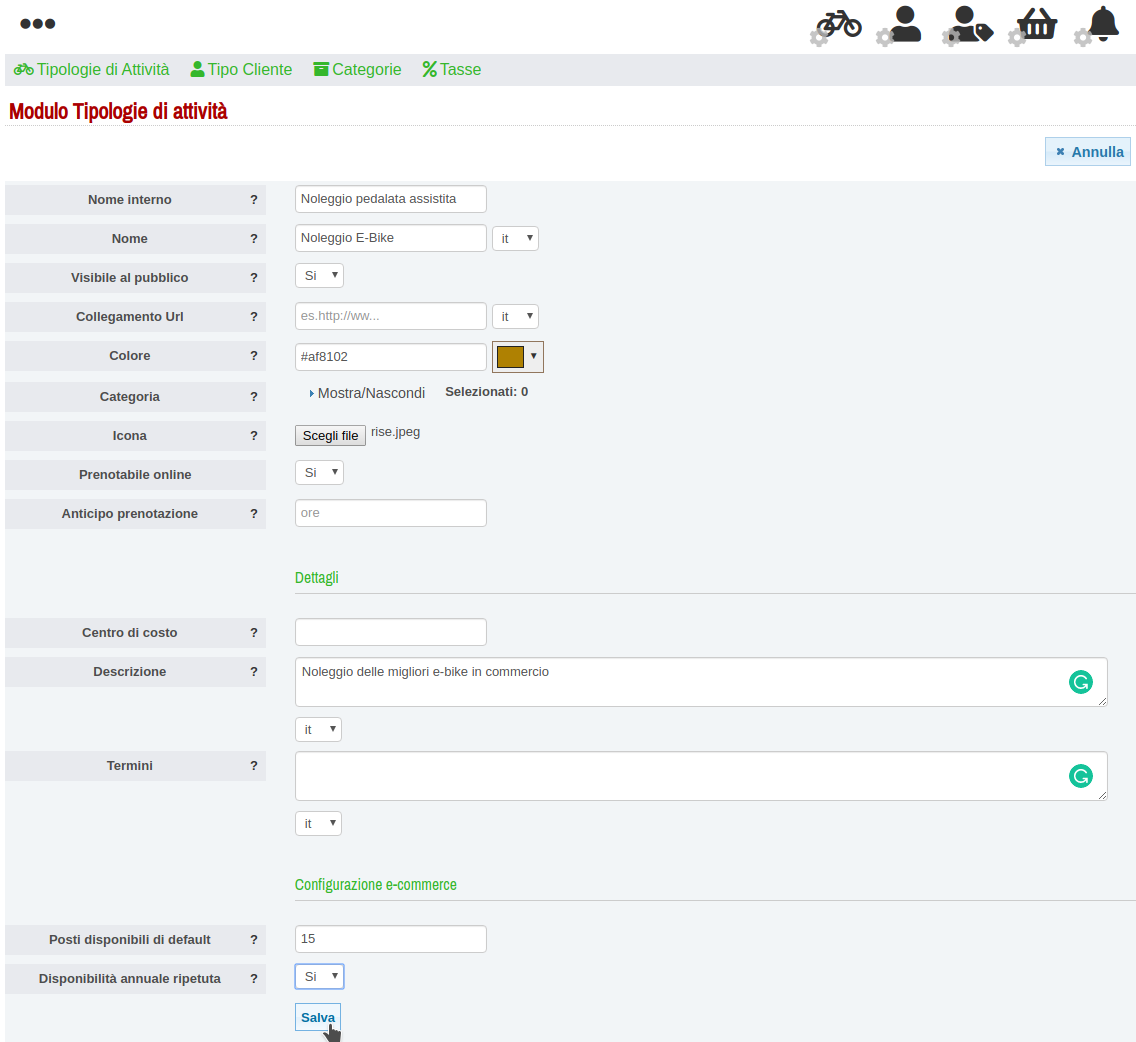
In questa pagina è possibile scegliere il colore, l'immagine, la descrizione, ecc che verranno mostrate al cliente.
Inoltre è possibile decidere se rendere il servizio prenotabile online e con quante ore in anticipo è possibile farlo (Anticipo prenotazione).
Nella sezione "Configurazione e-commerce" indicare il numero totale di bici disponibili per il noleggio e con l'ultimo paramentro è possibile decidere se ripetere la configurazione ogni anno o meno. Questa opzione permette di riattivare ogni anno le date di disponibilità che verranno configurate dopo nelle Tipologie prezzi.
Salvare.
Impostazione delle risorse
Le risorse sono le quantità di oggetti disponibili. Le risorse permettono di bloccare le diponibilità di attività e noleggi.
Per definire delle risorse aggedere il tasto con l'icona della campanella nel menù di configurazione.
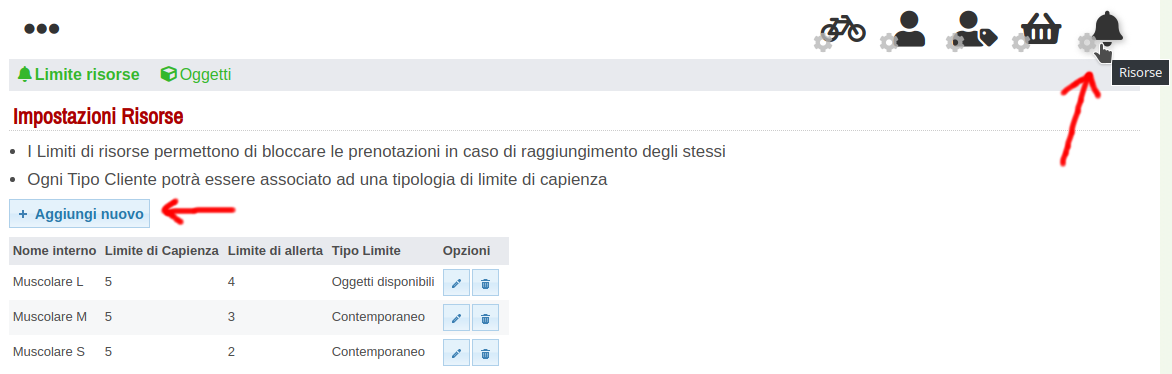
Procedere creando una nuova tipologia di risorsa tramite il tasto "Aggiungi nuovo"
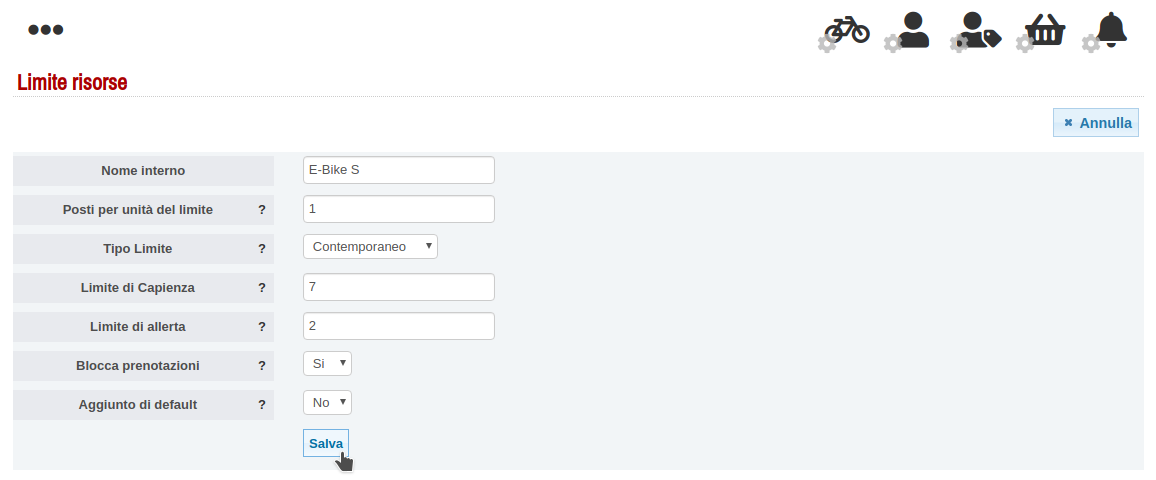
Una volta nella schermata di creazione della risorsa, attribuirla un nome (che sarà quello visualizzato dal cliente).
Il paramentro "Posti per unità del limite" indica quante persone possono utilizzare l'oggetto, nel caso della bici 1.
Il "Limite di capienza" indica quante E-Bike in taglia S (in questo caso) sono disponibili, mentre il "Limite di allerta" indica quando il gestionale vi farà notare che rimangono poche bici in quella taglia disponibili.
Il "Tipo Limite" permette di gestire la risorsa in due modalità differenti:
- "Contemporaneo" nel caso in cui si voglia gestire la risorsa in modo generico. Ad esempio nel caso in cui tutte le E-Bike in taglia S siano uguali e quindi non ci sia la necessità di differenziarle, oppure nel caso in cui si decida (anche avendo bici diverse tra loro) di gestirle come equivalenti.
- "Oggetti disponibili" nel caso in cui si voglia gestire la disponiblità della risorsa in base agli oggetti inseriti. Questo metodo prevederà un ulteriore configurazione.
Il parametro "Blocca prenotazioni" permette di decidere di bloccare o meno le prenotazioni nel caso in cui non ci siano più risorse disponibili.
Una volta completata la creazione della risorsa utilizzare il tasto "Salva".
Nel caso in cui si decida di gestire la risorsa come "Contemporanea" si può passare alla configurazione della tipologia clienti.
Se invece si sceglie di gestire le risorse come "Oggetti disponibili" non sarà necessario configurare i Limiti nella creazione della risorsa (fatto sopra) ed una volta salvato si passa nella sezione "Oggetti".
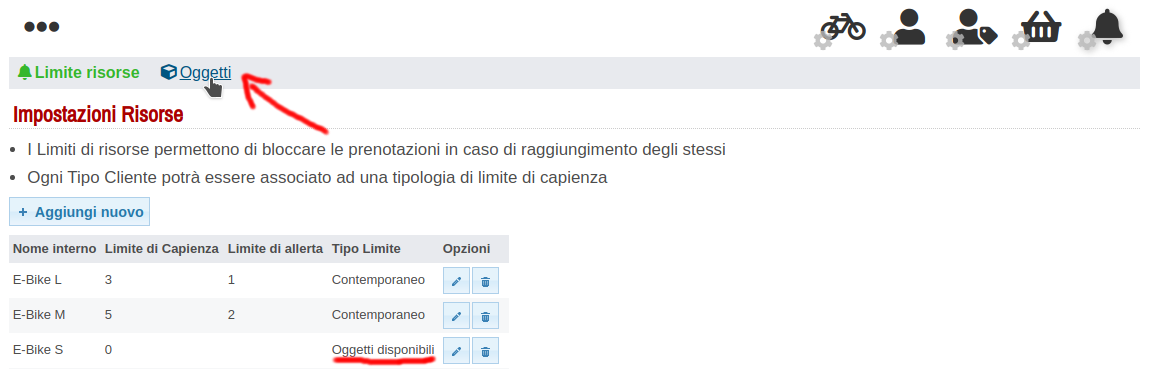
Come si può vedere, l'E-Bike taglia S è stata configurata come "Oggetti disponibili" e al momento la capienza è 0, mano a mano che verranno creati i vari oggetti vedremo aumentare la capienza di quella "categoria" di bici.
Una volta dentro alla pagina "Oggetti" procediamo utilizzando il bottone "Aggiungi nuovo".
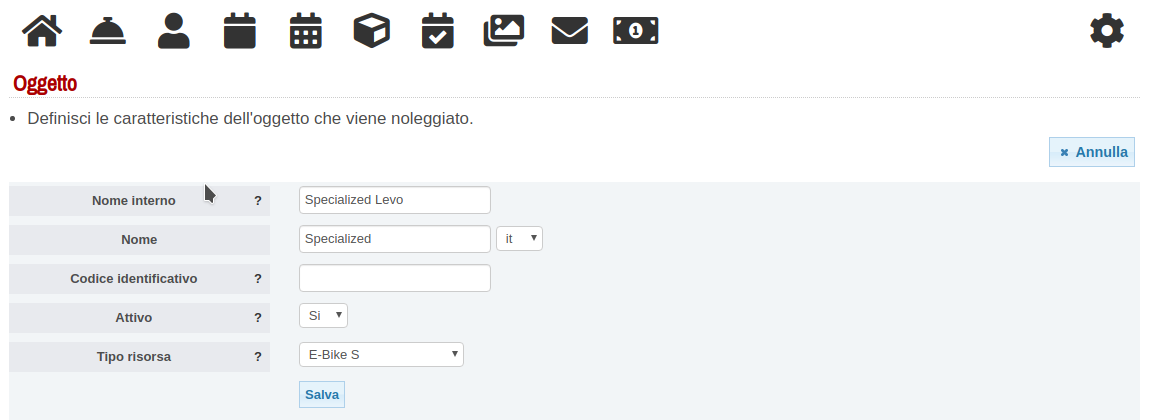
Procediamo quindi con la creazione di un oggetto. Una volta assegnato il nome ed un codice identificativo (se lo si desidera) si deve assegnare l'oggetto alla risorsa creata prima (in questo caso E-Bike S).
Utilizzare il tasto "Salva" una volta finita la configurazione. In un qualsiasi momento tornando nella pagina "Oggetti" è possibile modificare gli oggetti creati, eliminarli o renderli non disponibili (se ad esempio dono in manutenzione).
Per non renderli disponibili è sufficiente mettere "No" nel paramentro "Attivo".
Una volta creati tutti gli oggetti di una risorsa tornando nella pagina "Limite risorse" vedremo che il "Limite di capienza" è pari al numero di oggetti configurati per quella risorsa.
Dopodichè passiamo a definire la tipologia cliente (che ci permetterà poi di definire i prezzi).
Andiamo quindi nella pagina "Tipologie di Cliente" e utilizziamo il pulsante "Aggiungi nuovo".
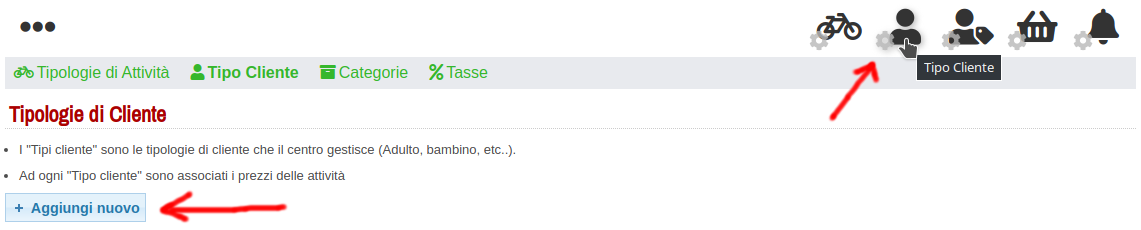
Configuriamo la nuova tipologia selezionando "Noleggio" e salviamo.
Creare tante tipologie di cliente quante sono le "categorie" delle risorse.

Dopodichè andiamo nella pagina "Tipologie di attività" e in utilizziamo il pulsante a forma di carrello per procedere con la configurazione dei prezzi.
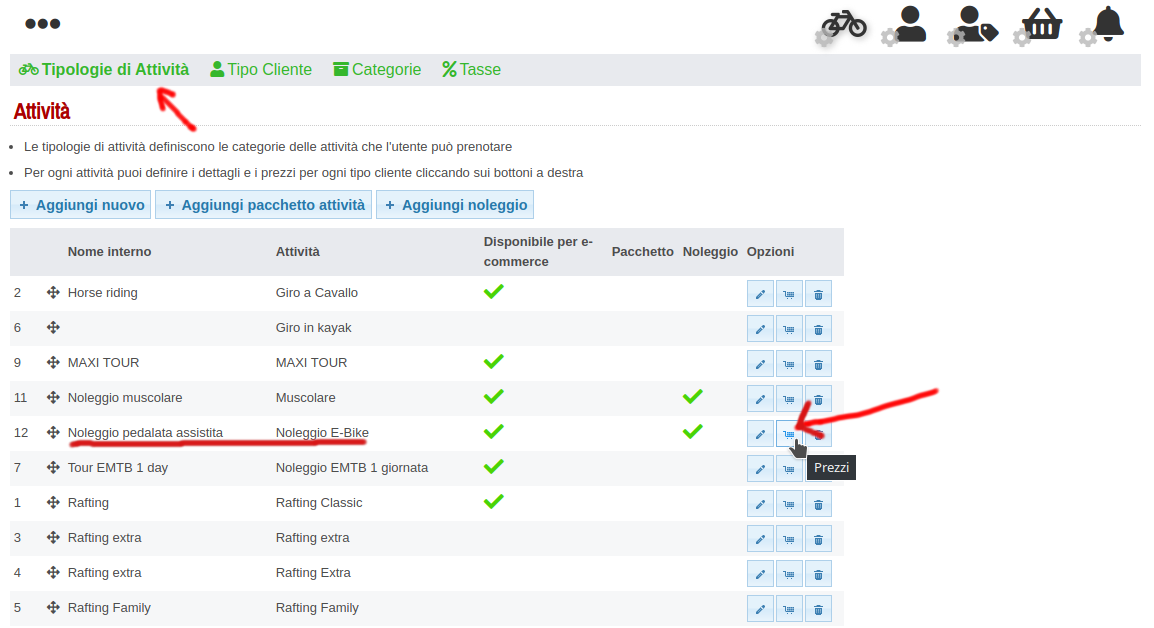
Da questa pagina è possibile modificare la tipologia "default" oppure crearne di nuove. Come esempio creiamo un noleggio di 4 ore, uno giornaliero ed uno a lungo termine.
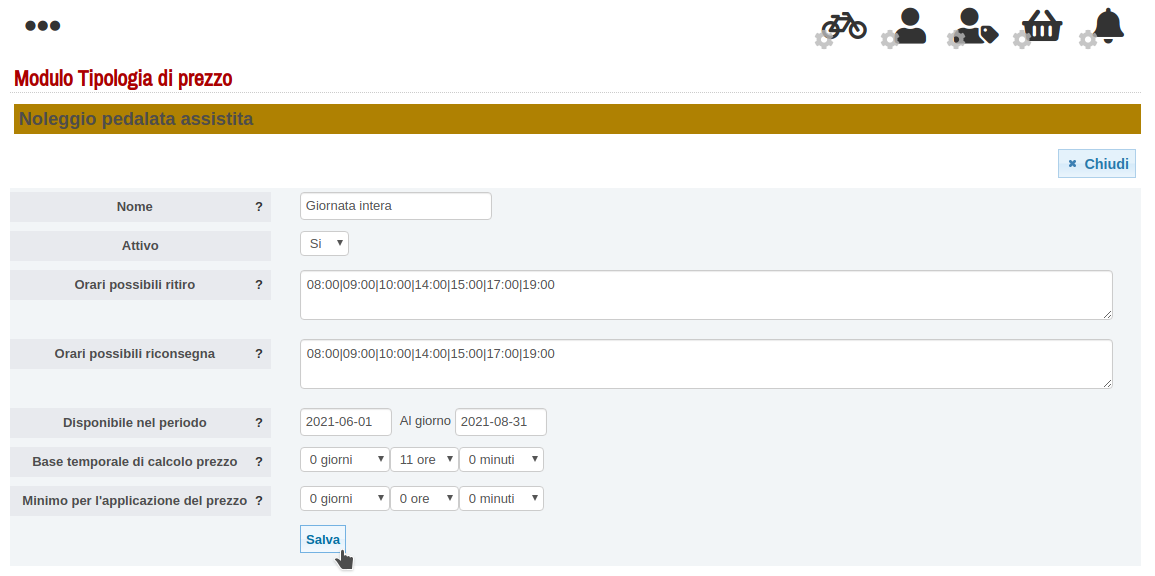
In questa pagina possiamo configurare gli orari di ritiro e riconsegna della risorsa (inseriti come nell'esempio separati da "|").
Inoltre è possibile definire in che periodo sono disponibili questi prezzi, è perciò possibile definire ad esempio prezzi diversi per alta e bassa stagione.
Con il parametro "Base temporale di calcolo del prezzo" bisogna indicare quanto tempo dura il noleggio. In questo caso, volendo fare il giornaliero, quindi dalle 8:00 alle 19:00 si inserirà 11 ore. Nel caso della mezza giornata si configureranno tutti i paramentri allo stesso modo ma si indicheranno solamente 4 ore.
Se la base di calcolo è definita maggiore o uguale alle 24 il tempo di noleggio è calcolato indipendentemente dall'orario di consegna e ritiro e viene considerata sempre la giornata intera.
Esempio:
dalle 18:00 di lunedì alle 9:00 di martedì= 2 giorni
Nel caso in cui invece si volesse creare una tariffa per dei noleggio lunghi (ad esempio sopra i 6 giorni) possiamo configurare una nuova tipologia di prezzo come segue.
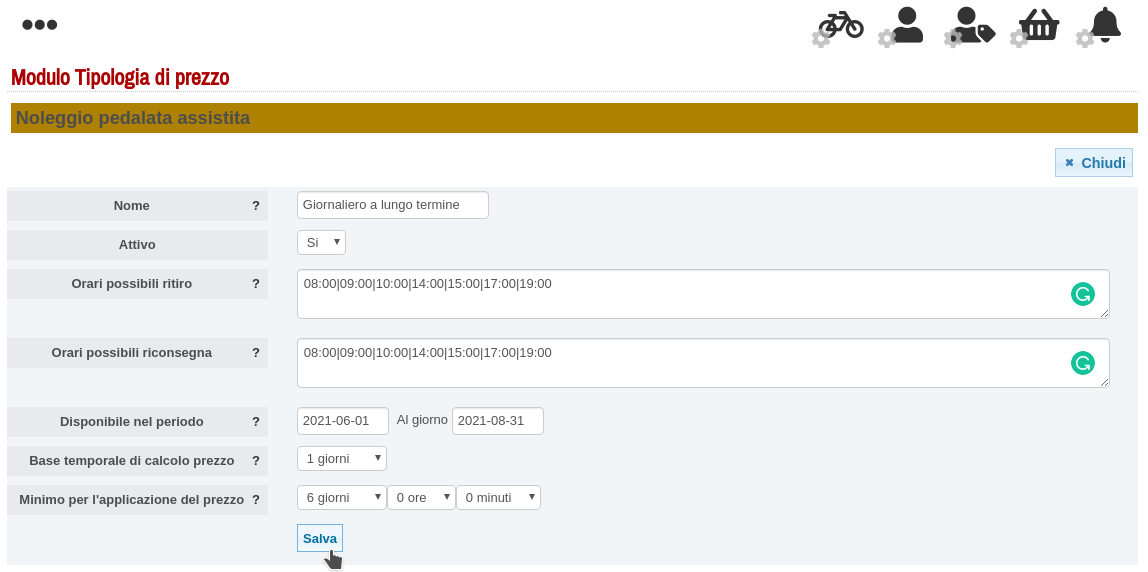
Come ultima cosa è necessario configurare i prezzi utilizzando l'icona a forma di carrello accanto al tipo di prezzo (questa procedura andrà ripetuta per ogni tipologia di prezzo).
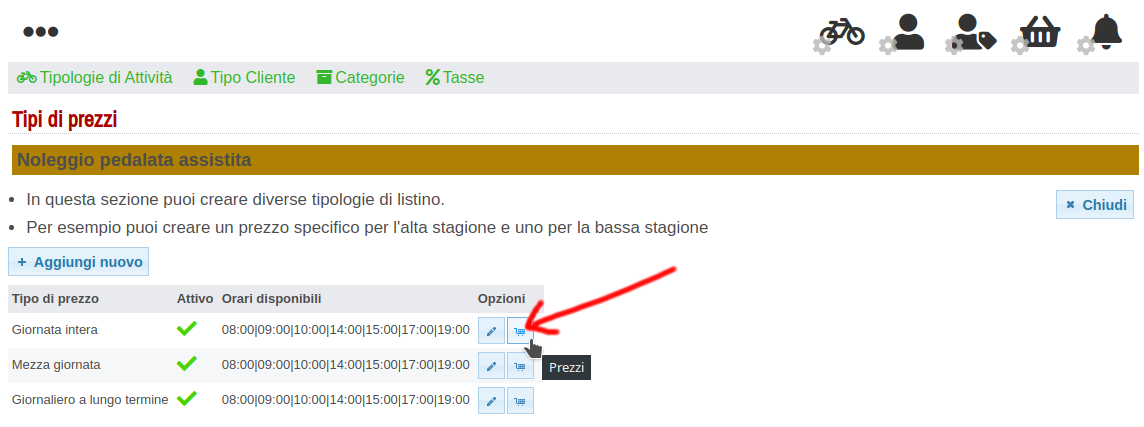
Dopodichè configurare ciascuna tipologia di cliente.
Nel caso in cui si voglia permettere ad un qualunque utente di prenotare online configurare come l'immagine sotto.
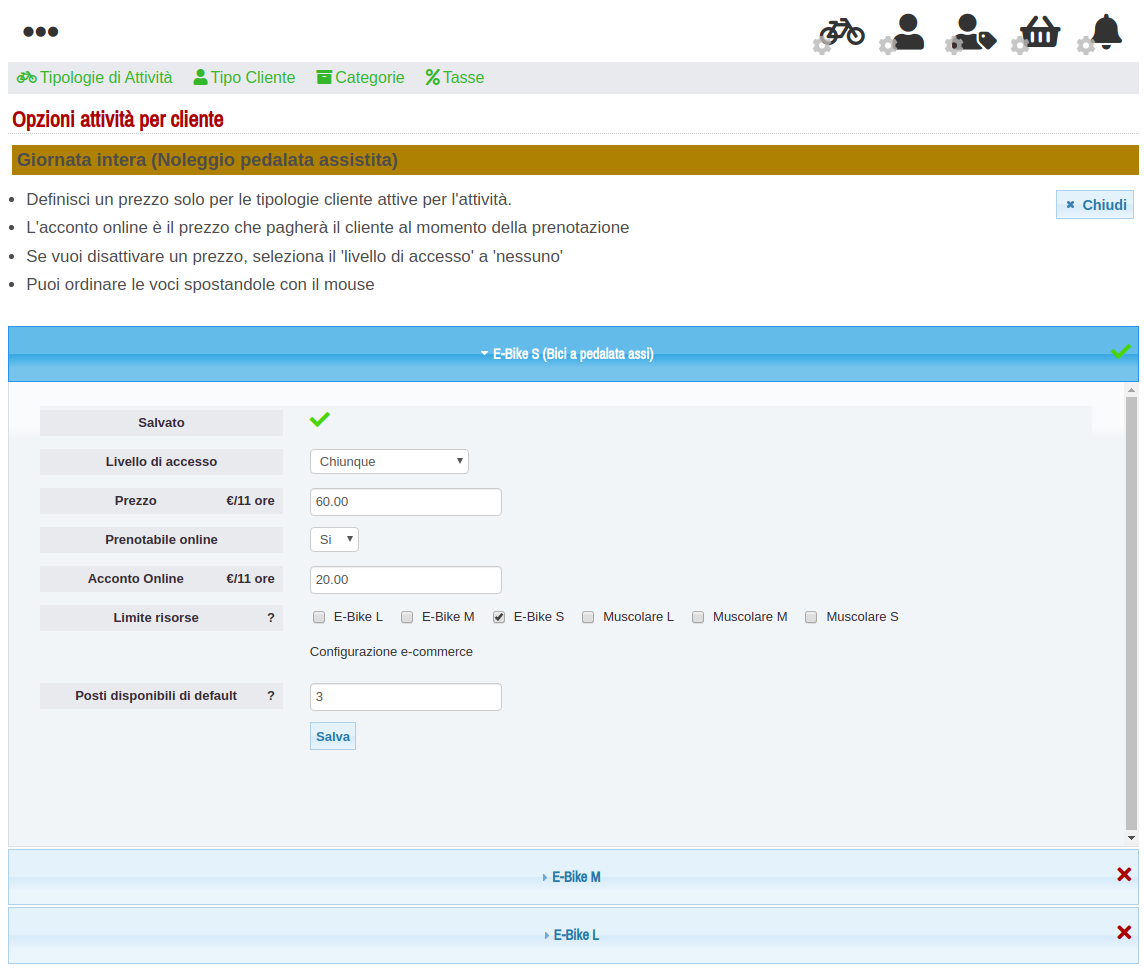
Oltre ad inserire i prezzi è importante selezionare la risorsa corretta, in questo caso, dal momento che stiamo configurando i prezzi per l'E-Bike taglia S, selezionare la voce corrispondente.
Nel parametro "Posti disponibili di default" indicare il numero totale di E-Bike in taglia S.
Una volta salvato comparirà una spunta verde sulla destra e sarà possibile procedere a configurare anche le altre tipologie.


